Roteador Wireless N 300 Mbps Modelo WRN 342. Parabéns, você acaba de adquirir um produto com a qualidade e segurança Intelbras.
|
|
|
- Maria Eduarda Ávila Clementino
- 8 Há anos
- Visualizações:
Transcrição
1 MANUAL DO USUÁRIO
2 Roteador Wireless N 300 Mbps Modelo WRN 342 Parabéns, você acaba de adquirir um produto com a qualidade e segurança Intelbras. O Roteador Wireless N Intelbras WRN 342 fornece uma solução completa para redes domésticas e de pequenas e médias empresas. Com ele, é possível compartilhar o acesso à internet e a arquivos, além de conectar diversos computadores. Sua instalação e gerenciamento podem ser feitos através de interface web, de forma rápida e fácil. O roteador adota uma tecnologia de transmissão de alto desempenho com taxas de dados de até 300 Mbps, operando com dispositivos IEEE802.11b, IEEE802.11g e IEEE802.11n.
3 Índice Especificações técnicas...5 Características...6 Configurações...6 Status...7 Modo de operação...8 Rede...9 LAN...9 WAN...10 Clonar MAC...19 Wireless...20 Configurações...21 Segurança...24 Filtro de MAC...27 Avançadas...29 Estatísticas...30 WPS...30 WPS por hardware...31 WPS por Software...32 DHCP...33 Configurações...33 Lista de clientes...34 Reserva de IP...35 Redirecionamento...36 Servidor virtual...37 Associação de portas...39 DMZ...41 UPnP...42 Segurança...43 Básicas...43 Segurança avançada...44 Gerenciamento local...46 Gerenciamento remoto...47 Controle dos pais...48
4 Controle de acesso...50 Host...51 Alvo...52 Roteamento estático...53 Controle de banda...54 Regras de controle de banda...55 Associação ARP...56 Configurações...56 Lista ARP...57 DDNS...58 Sistema...59 Data/Hora...59 Diagnósticos...61 Firmware...62 Padrão de fábrica...63 Backup...63 Reiniciar...64 Senha...65 Log de sistema...65 Configuração de conta de Estatísticas...67 Informações adicionais...68 Termo de garantia...69
5 Especificações técnicas Padrões Protocolo Portas Parâmetros wireless L AN WAN Faixa de frequência Taxa de transferência Faixa de canais Segurança Modo de operação Espalhamento espectral Modulação Distância de transmissão Potência wireless IEEE802.11n, IEEE802.11g, IEEE802.11b, IEEE802.3, IEEE802.3u, IEEE802.3x, IEEE802.1x CSMA/CA, CSMA/CD, TCP/IP, ICMP, NAT, PPPoE, DHCP, UDP, DDNS, VPN (PPTP) 4 portas 10/100 M Auto MDI/MDI-X RJ45 1 porta 10/100 M Auto MDI/MDI-X RJ45 2,4 a 2,4835 GHz IEEE802.11n: 300, 270, 150, 144, 135, 120, 90, 81, 60, 30 Mbps (automático) IEEE802.11g: 54/48/36/24/18/12/9/6 Mbps (automático) IEEE802.11b: 11/5,5/3/2/1 Mbps (automático) 1 a 13 (Brasil) WEP 64/128/152-bits; WPA-PSK/WPA2-PSK; TKIP/ AES; 802.1x; WPS Access Point; Cliente AP; WDS; WPS DSSS (Espalhamento espectral de sequência direta) BPSK, QPSK, CCK e OFDM (BPSK/ QPSK/ 16-QA M/ 64-QA M) Interno até 100 m, externo até 300 m (padrão de distância limitada a um ambiente)*. * Fatores ambientais podem interferir nestes valores. 20 dbm a 300 Mbps Potência: 100 mw Antena 2 antenas removíveis de 5 dbi (2T x 2R) 10Base-T: UTP categoria do cabo 3, 4, 5 (máximo 100 m) Cabeamento suportado 100Base-Tx: UTP categoria do cabo 5, 5 e (máximo 100 m) EIA/TIA Ω STP (máximo 100 m) Alimentação, Sistema, Wireless, L AN 1, 2, 3, 4, WAN, LEDs WPS Entrada: VAC/50-60 Hz/0,5 A Fonte de alimentação Saída: 9 VAC/0,6 A Potência de consumo máximo: 5 W Memória Flash 4 MB; SDRAM 32 MB Características de ambiente Temperatura de operação: 0 C a 40 C Dimensões 146 x 93 x 25 mm 5
6 Características Compartilhamento do acesso à internet banda larga. Permite conexão wireless ou através de 4 portas LAN 10/100 Mbps. Compatibilidade com IEEE802.11n e IEEE802.11b/g. Permite velocidade de conexão de até 300 Mbps. Possui 2 antenas removíveis (2T x 2R). Possui potência de transmissão de 20 dbm. Frequência de 2,4 GHz. QoS (WMM) ideal para aplicações de voz e vídeo. Controle de banda por IP. Suporte a PPPoE, IP dinâmico, IP estático, L2TP, PPTP, UPnP, DDNS, DMZ, e NAT. Função Cliente AP e AP roteador. Firewall SPI. Controle de pais com suporte a filtro de MAC. Controle de acesso por filtro de IP, filtro de MAC, filtro de domínio, filtros de aplicações e proteção DoS. Segurança wireless através de WEP 64/128/152 bits, WPA-PSK/WPA2- -PSK, TKIP/AES, 802.1x. Múltiplos SSID. WPS para configuração simplificada da segurança wireless. Fonte de alimentação bivolt automática. Configurações Para acessar a interface web, digite no campo de endereço do navegador web. É possível configurar o roteador facilmente através da interface web e de um navegador. A interface web pode ser utilizada em qualquer sistema operacional Windows, Macintosh ou UNIX (Linux, FreeBSD, etc.) com um navegador web compatível (Internet Explorer 8.0/Mozilla Firefox 3.5 ou superiores). Para configurar, siga o procedimento: 6
7 1. Conecte o computador ao roteador digitando no campo de endereço do navegador web: 2. Em seguida, será exibida a interface de login, conforme a figura a seguir: Interface de login 3. Para acessar seu roteador, preencha os campos com: Nome de usuário: admin Senha: admin 4. Em seguida, clique em OK. Status Este menu exibe informações do estado atual do roteador para as portas WAN, LAN e WLAN, além da versão do hardware e firmware. Este menu é somente de visualização, ou seja, nenhuma configuração poderá ser alterada. 7
8 Status do roteador Modo de operação 8 Neste menu, é possível configurar o roteador para um dos seguintes modos: Cliente AP roteador: nesse modo, o roteador se conectará à internet através da interface wireless (a um provedor wireless), permitindo que vários usuários compartilhem a internet. Todos os dispositivos ligados às portas LAN e Wireless (opcional), compartilharão o endereço IP fornecido pelo provedor através da conexão wireless. Neste modo, a porta WAN é desativada.
9 AP roteador: nesse modo, o roteador permite que vários usuários compartilhem o acesso à internet através de uma conexão cabeada (ADSL, cabo, etc). Todos os dispositivos ligados às portas LAN e wireless compartilharão o endereço IP fornecido pelo provedor através da porta WAN e a interface wireless irá operar como access point para a rede local. Clique em Salvar para gravar as alterações nas configurações dessa interface. Obs.: o roteador reiniciará automaticamente após clicar em Salvar. Rede No menu Rede há os seguintes submenus: LAN, WAN e Clonar MAC. Clique em qualquer um e a função correspondente poderá ser configurada. As explicações detalhadas para cada submenu serão fornecidas a seguir. LAN O usuário poderá configurar os parâmetros IP da LAN nesta interface. Configurações da LAN 9
10 Endereço MAC: o endereço MAC do roteador para a porta LAN. O valor não pode ser alterado. Endereço IP: digite o endereço IP de seu roteador em notação decimal com pontos entre os octetos (padrão de fábrica: ). Máscara de sub-rede: um endereço de 32 bits (4 octetos) que determina o tamanho da rede. Normalmente, é usado como padrão para máscara de sub-rede, que permite até 254 endereços IP. Obs.: Se o endereço IP LAN foi alterado, use o novo endereço IP para efetuar o login do roteador. Se o novo endereço IP LAN configurado não estiver na mesma sub-rede, será necessário reiniciar o roteador para que o servidor DHCP distribua novos endereços IP que estejam na mesma sub-rede. Se o novo endereço IP configurado da LAN não estiver na mesma sub-rede, os servidores virtuais e o host DMZ deverão ser alterados de maneira correspondente para poderem funcionar. WAN O usuário poderá configurar os parâmetros da porta WAN nesta tela. Primeiro, escolha o tipo de conexão WAN (IP Dinâmico/IP Estático/PPPoE/L2TP/ PPTP) com a internet. Obs.: o roteador já vem pré-configurado com IP Dinâmico. Esse é o tipo mais usual de conexão, quando não for fornecido qualquer parâmetro de login (endereço IP fixo, ID, etc.). Se possuir um IP fixo, selecione IP Estático. Se possuir um nome de usuário e uma senha, selecione o tipo utilizado por seu provedor (PPPoE/L2TP/PPTP). Se não tiver certeza sobre o tipo de conexão que estiver sendo usada, consulte seu provedor. IP Dinâmico Se for escolhido IP Dinâmico, o roteador obterá automaticamente os parâmetros de IP de seu provedor de internet ou do seu modem ADSL. Obs.: esta forma de conexão geralmente é utilizada quando o modem ADSL esta configurado como roteador, ou seja, a autenticação do provedor de internet (usuário e senha) está configurada diretamente no modem. 10
11 WRN 342 Configurações da WAN - IP Dinâmico Esta tela exibe os parâmetros de IP WAN fornecidos de maneira dinâmica por seu provedor, incluindo endereço IP, máscara de sub-rede, Gateway padrão, etc. Clique em Renovar para obter os parâmetros IP de seu provedor. Em seguida, clique em Liberar para limpar os parâmetros IP obtidos. Tamanho da MTU: o valor padrão da MTU (Unidade Máxima de Transmissão) para a maioria das redes Ethernet é de 1500 bytes. Em alguns provedores, esse valor precisa ser alterado, mas isto é raramente necessário. Recomenda-se a alteração desse valor somente se houver certeza de que isso é requerido pelo provedor de acesso à internet. Obs.: Quando utilizar o roteador junto a alguns modelos de roteador ADSL, alguns aplicativos, como o MSN Messenger podem apresentar erros de conexão ou problemas com acesso a alguns sites. Para resolver esse problema, altere o valor da MTU na tela WAN do roteador wireless para 1492 ou menor (1482, 1472, etc.). Se deseja especificar um ou dois endereços IP para DNS diferentes dos atribuídos automaticamente por seu provedor, selecione Usar os seguintes DNS e insira o endereço IP do DNS primário e DNS secundário nos respectivos campos. Obs.: alguns servidores DHCP não suportam as aplicações de broadcast. Se não puder obter o endereço IP normalmente, é possível escolher esta opção (isto é raramente necessário). 11
12 IP Estático Se for escolhida a opção IP Estático, será necessário possuir os parâmetros de IP fixos especificados por seu provedor. A tela das configurações de IP Estático aparecerá conforme a figura a seguir: Endereço IP: digite o endereço IP em notação decimal com pontos dividindo os octetos (ex.: notação fornecida pelo seu provedor). Máscara de sub-rede: digite a máscara de sub-rede, em notação decimal com pontos fornecida por seu provedor. Geralmente é Gateway (opcional): digite o endereço IP do gateway em notação decimal com ponto fornecido por seu provedor. MTU: o valor padrão da MTU (Unidade Máxima de Transmissão) para a maioria das redes Ethernet é de 1500 bytes. Em alguns provedores, esse valor precisa ser alterado, mas isto é raramente necessário. Recomenda-se a alteração desse valor somente se houver certeza de que isso é requerido pelo provedor de acesso à internet. Obs.: quando utilizar o roteador junto com alguns modelos de modem ADSL, alguns aplicativos, como o MSN Messenger podem apresentar erros de conexão ou problemas com acesso a alguns sites. Para resolver esse problema, altere o valor da MTU na interface WAN do roteador wireless para 1492 ou menor (1482, 1472, etc.). DNS Primário (opcional): digite o endereço DNS na notação decimal com divisão por pontos, conforme fornecido por seu provedor. DNS Secundário (opcional): digite um outro endereço DNS em notação decimal com divisão por pontos, conforme fornecido por seu provedor. 12
13 PPPoE Se for escolhido PPPoE, será necessário configurar o nome de usuário e senha fornecido pelo seu provedor para a realização da autenticação da internet, conforme mostra a figura a seguir: Obs.: esta forma de conexão geralmente é utilizada caso seu modem ADSL estiver configurado em modo BRIDGE, ou seja, não realiza a autenticação da internet. Configurações da WAN - PPPoE Usuário/Senha: digite o nome do usuário e a senha fornecidos por seu provedor. Estes campos diferenciam maiúsculas e minúsculas. Conexão por demanda: é possível configurar o roteador para interromper sua conexão à internet após um período de inatividade especificado (Tempo inativo). Se a sua conexão de internet for interrompida devido à inatividade, a Conexão por demanda permitirá que o roteador automaticamente restabeleça a conexão na próxima tentativa de acesso à internet. Se deseja que a sua conexão com a internet permaneça ativa continuamente, digite 0 no campo Tempo inativo. Caso contrário, digite o tempo, em minutos, que deseja que o roteador espere até desconectar, a menos que uma nova conexão seja solicitada. 13
14 Obs.: às vezes, a conexão não será encerrada embora tenha sido especificado um tempo em Tempo inativo, porque alguns aplicativos utilizam a internet continuamente em segundo plano. Conexão automática: permite conectar automaticamente após o roteador ter desconectado. Conexão baseada em tempo: é possível configurar o roteador para conectar ou desconectar à internet em um horário determinado. Digite o tempo inicial no formato HH:MM (hora:minuto) para conectar e o tempo final no formato HH:MM para desconectar nos campos Período. Obs.: somente quando a hora do sistema for configurada no menu Sistema>Data/Hora a função Conexão baseada em horário poderá ter efeito. Conexão manual: é possível configurar o roteador para conectar ou desconectar manualmente. Após um período de inatividade especificado (Tempo inativo), o roteador poderá desconectar-se da internet e não será possível restabelecer a conexão automaticamente na próxima tentativa de acesso. Se deseja que sua conexão com a internet permaneça ativa constantemente, digite 0 no campo Tempo inativo. Caso contrário, digite o tempo, em minutos, que deseja que o roteador espere até desconectar, a menos que uma nova conexão seja solicitada. Obs.: às vezes, a conexão pode não ser encerrada, embora tenha sido especificado um valor em Tempo inativo, pois alguns aplicativos utilizam a internet continuamente em segundo plano. Clique em Conectar para conectar imediatamente ou clique em Desconectar para desconectar imediatamente e, logo após, clique em Salvar para salvar as configurações. Clique em Avançado para acessar as opções avançadas de configuração, conforme a figura a seguir: 14
15 Configurações da WAN - Avançadas PPPoE MTU: o valor padrão da MTU (Unidade Máxima de Transmissão) para as conexões PPPoE é de 1480 bytes. Em alguns provedores, esse valor precisa ser alterado, mas isto raramente é necessário. Recomenda-se a alteração desse valor somente se houver certeza de que isso é requerido pelo provedor de acesso à internet. Nome do serviço/nome AC: não necessitam ser configurados, a menos que seja indispensável para seu provedor. Endereço IP especificado pelo ISP: caso seu provedor não forneça automaticamente seu endereço IP ao roteador durante o estabelecimento da conexão, clique na caixa de opções Usar Endereço IP fornecido pelo Provedor e digite o endereço IP que seu provedor forneceu. Detectar intervalo online: o valor pré-configurado é 0, e será possível entrar com um valor entre 0 e 120 segundos. O roteador detectará se o Concentrador de Acesso (AC) está ativo a cada intervalo especificado. Se o valor for 0, esta verificação estará desabilitada. DNS primário: se o provedor não transmitir automaticamente o endereço DNS ao roteador durante o estabelecimento da conexão, clique no campo Usar os seguintes DNS e digite o endereço IP do servidor DNS primário de seu provedor. Se um endereço de servidor DNS secundário estiver disponível, digite também este endereço no campo correspondente. Clique em Salvar para salvar suas configurações. 15
16 L2TP Se for escolhido L2TP, digite os seguintes parâmetros, conforme mostra a figura a seguir: Configurações da WAN L2TP Usuário/Senha: digite o nome do usuário e a senha fornecidos por seu provedor. Esses campos diferenciam maiúsculas e minúsculas. IP Dinâmico/IP Estático: escolha a opção correta dependendo da forma utilizada por seu provedor. Se optar por IP Estático, será necessário possuir as configurações de endereço IP, máscara de sub-rede, gateway e DNS fornecidos por seu provedor. Clique em Conectar para conectar imediatamente; clique em Desconectar para desconectar imediatamente. MTU: o valor padrão da MTU (Unidade Máxima de Transmissão) para a maioria das redes Ethernet é de 1500 bytes. Em alguns provedores, esse valor precisa ser alterado, mas isto é raramente necessário. Recomenda-se a alteração desse valor somente se houver certeza de que isso é requerido pelo provedor de acesso à internet. 16
17 Conexão por demanda: é possível configurar o roteador para desconectar sua conexão à internet após um período de inatividade especificado (Tempo inativo). Se a sua conexão de internet foi interrompida devido à inatividade, a Conexão por demanda permite que o roteador automaticamente restabeleça a conexão na próxima tentativa de acesso à internet. Se deseja que a sua conexão com a internet permaneça ativa continuamente, digite 0 no campo Tempo inativo. Caso contrário, digite o tempo, em minutos, que deseja que o roteador espere até desconectar, a menos que uma nova conexão seja solicitada. Obs.: às vezes, a conexão não pode ser encerrada embora tenha sido especificado um tempo em Tempo inativo, porque alguns aplicativos utilizam a internet continuamente em segundo plano. Conexão automática: permite conectar automaticamente após o roteador ter desconectado. Conexão manual: é possível configurar o roteador para conectar ou desconectar manualmente. Após um período de inatividade especificado (Tempo inativo), o roteador poderá desconectar da internet e não será possível restabelecer a conexão automaticamente na próxima tentativa de acesso. Se deseja que sua conexão com a internet permaneça ativa constantemente, digite 0 no campo Tempo inativo. Caso contrário, digite o tempo, em minutos, que deseja que o roteador espere até desconectar, a menos que uma nova conexão seja solicitada. PPTP Se for escolhido PPTP, digite os seguintes parâmetros, conforme a figura a seguir. 17
18 Configurações da WAN - PPTP Usuário/Senha: digite o nome do usuário e a senha fornecidos por seu provedor. Esses campos diferenciam maiúsculas e minúsculas. IP Dinâmico/IP Estático: escolha a opção correta dependendo da forma utilizada por seu provedor. Se optar por IP Estático, será necessário possuir as configurações de endereço IP, máscara de sub-rede, gateway e DNS fornecidos por seu provedor. Clique em Conectar para conectar imediatamente ou clique em Desconectar para desconectar imediatamente. MTU: o valor padrão da MTU (Unidade Máxima de Transmissão) para conexões PPTP é de 1420 bytes. Em alguns provedores, esse valor precisa ser alterado, mas isto é raramente necessário. Recomenda-se a alteração desse valor somente se houver certeza de que isso é requerido pelo provedor de acesso à internet. Conexão por demanda: é possível configurar o roteador para desconectar sua conexão à internet após um período de inatividade especificado (Máx. Tempo inativo). Se a sua conexão de internet foi interrompida devido à inatividade, a conexão por demanda permitirá que o roteador 18
19 automaticamente restabeleça a conexão na próxima tentativa de acesso à internet. Se deseja que a sua conexão com a internet permaneça ativa continuamente, digite 0 no campo Tempo inativo. Caso contrário, digite o tempo, em minutos, que deseja que o roteador espere até desconectar, a menos que uma nova conexão seja solicitada. Obs.: às vezes, a conexão não pode ser encerrada embora tenha sido especificado um tempo em Tempo inativo, porque alguns aplicativos utilizam a internet continuamente em segundo plano. Conexão automática: permite conectar automaticamente após o roteador ter desconectado. Conexão manual: é possível configurar o roteador para conectar ou desconectar manualmente. Após um período de inatividade especificado (Tempo inativo), o roteador poderá desconectar da internet e não será possível restabelecer a conexão automaticamente na próxima tentativa de acesso. Se deseja que sua conexão com a internet permaneça ativa constantemente, digite 0 no campo Tempo inativo. Caso contrário, digite o tempo, em minutos, que deseja que o roteador espere até desconectar, a menos que uma nova conexão seja solicitada. Clonar MAC É possível configurar o endereço MAC da porta WAN nesta interface, conforme a figura a seguir: Clonar MAC Alguns provedores exigem que o usuário registre o endereço MAC de sua interface de rede que estiver conectada ao cable modem, ADSL ou Ethernet durante a instalação. Alterações serão raramente necessárias. Endereço MAC da WAN: este campo mostra o endereço MAC da porta WAN atualmente. Se o seu provedor requer o registro do endereço MAC (e que seja diferente do exibido), digite o endereço MAC correto neste campo. O formato para o endereço MAC é XX-XX-XX-XX-XX-XX (X é qualquer dígito hexadecimal). 19
20 Endereço MAC do seu PC: este campo mostra o endereço MAC do computador que está gerenciando o roteador. Se o endereço MAC for exigido (comum em provedores wireless e internet a cabo), clique em Clonar Endereço MAC e o endereço será copiado para o campo Endereço MAC WAN. Clique em Restaurar MAC padrão para restaurar o endereço MAC da porta WAN de volta ao original de fábrica. Em seguida, clique em Salvar para salvar suas configurações. Obs.: Somente um computador de sua LAN poderá usar o recurso de Clonar Endereço MAC. Se clicar em Salvar, o roteador solicitará a reinicialização. Wireless Há seis submenus dentro do menu Wireless: Configurações, Segurança, Filtro de MAC, Avançadas, Estatísticas e WPS. Clique em qualquer um destes para configurar a função correspondente. As explicações detalhadas para cada submenu serão fornecidas a seguir. Menu wireless 20
21 Configurações As configurações para a rede wireless estão descritas após a figura a seguir: Configurações wireless SSID: digite um valor de até 32 caracteres. O mesmo nome (SSID) deverá ser designado a todos os dispositivos wireless em sua rede. O SSID pré- -configurado é INTELBRAS, contudo, é altamente recomendável que o nome da rede (SSID) seja alterado para um nome diferente. Esse campo diferencia letras maiúsculas e minúsculas. Por exemplo, INTELBRAS não é o mesmo que intelbras. Obs.: clique em Ativar para aplicar a função Multi-ssid, podendo ser ativado no máximo 4 SSIDs neste equipamento. Com a função Multi-ssid ativada, não é possível utilizar a criptografia WEP. Região: selecione sua região. Esse campo especifica a região onde a função Wireless do roteador poderá ser utilizada. É ilegal usar a função wireless do roteador numa região que não aquela especificada neste campo. Se seu país ou região não estiver listado, contate a agência de telecomunicações de seu país para obter assistência. A região pré-configurada é Brasil. Ao selecionar a região na lista e clicar em Salvar, será exibida uma caixa de diálogo conforme a figura seguir: 21
22 Clique em OK para confirmar a alteração da região. Canal: este campo determina a frequência de operação que será utilizada. Não é necessário alterar o canal wireless a menos que sejam notados problemas de interferência com outro equipamento nas proximidades. Modo: selecione o modo wireless desejado. As opções são: Somente b: dispositivos com interface n, g e b poderão somente se conectar utilizando o modo de comunicação wireless b. Somente g: dispositivos com interface n, g poderão somente se conectar utilizando o modo de comunicação wireless g, dispositivos com interface b não terá suporte neste modo. Somente n: dispositivos com interface n poderão somente se conectar utilizando o modo de comunicação wireless n, dispositivos com interface b, g não terá suporte neste modo. 11bg: dispositivos com interface g e b poderão se conectar ao roteador. 11bgn: dispositivos com interface n, g e b poderão se conectar ao roteador. Obs.: o padrão pré-configurado é o modo bgn (11bgn), que permite que dispositivos com interface n, g e b possam conectar-se ao roteador. Frequência: pode-se escolher entre 20 MHz para fixar canais com esta faixa, 40 MHz operar com uma largura de banda somente em 40 MHz, sendo compatível somente com o modo n e automático (20/40 MHz) compatibilizando o padrão IEEE b, IEEE g e IEEE n. Taxa máxima Tx: neste campo pode ser determinado a taxa máxima de transmissão do modo wireless. Ativar interface wireless: o rádio do roteador pode ser habilitado ou desabilitado para permitir ou negar o acesso de dispositivos wireless ao roteador. Se habilitado, dispositivos wireless poderão conectar-se ao roteador, caso seja desabilitado, os dispositivos wireless não conseguirão acessar o roteador. 22
23 Ativar broadcast SSID: se for selecionado Ativar broadcast SSID, o roteador realizará a difusão (broadcast) de seu nome (SSID) pelo meio aéreo. Ativar WDS: quando esta opção for ativada, a interface a seguir será exibida para configuração da Bridge AP: Configurações WDS Bridge AP SSID (Bridge AP): informe o SSID do AP que deseja estabelecer a bridge ou clique em localizar para listar e escolher o SSID do AP desejado. BSSID (Bridge AP): informe o BSSID (endereço MAC) do AP que deseja estabelecer a bridge ou clique em Localizar para listar e escolher o BSSID do AP desejado. Tipo: escolha o tipo de criptografia WEP (Hexadecimal ou ASCII) ou WPA-PSK/WPS2-PSK utilizado pelo AP que deseja estabelecer a bridge. WEP: o formato ASCII aceita qualquer combinação de caracteres do tamanho especificado e o formato hexadecimal aceita qualquer combinação de dígitos hexadecimais (0-9, a-f, A-F) do tamanho especificado. Permite inserir o tamanho da chave WEP entre 64 bits e 128 bits conforme as opções a seguir: Para criptografia de 64 bits: insira 10 caracteres hexadecimais (qualquer combinação de 0-9, a-f, A-F) ou 5 caracteres ASCII. Para criptografia de 128 bits: insira 26 caracteres hexadecimais (qualquer combinação de 0-9, a-f, A-F) ou 13 caracteres ASCII. WPA-PSK/WPA2-PSK: selecionando WPA-PSK/WPA2-PSK, a criptografia utilizada será TKIP ou AES automaticamente de acordo com o AP bridge selecionado. Índice WEP: informe o índice da chave que a segurança WEP utilizará na segurança wireless. Tipo de autenticação: selecione o tipo de autenticação entre sistema aberto e chave compartilhada, utilizado somente para criptografia WEP. Chave: digite a chave (senha), conforme o tipo de segurança, configurado no AP que se deseja associar. 23
24 Obs.: O WDS (Sistema de Distribuição Sem Fio) é um protocolo que ainda não possui um padrão específico. Portanto, não é garantida a interoperabilidade entre equipamentos que possuem chipset de fabricantes diferentes. Clique em Salvar para salvar suas configurações. Segurança As configurações para a segurança estão descritas após a figura a seguir: Segurança wireless Selecione uma das seguintes opções de segurança: Desativado: a função de segurança wireless pode ser ativada ou desativada. Se desativada, as estações wireless poderão se conectar ao AP sem criptografia. É altamente recomendado que seja habilitado a criptografia para a conexão wireless. As opções de criptografia serão descritas a seguir. WEP: selecionar criptografia WEP como tipo de segurança. 24
25 Tipo: selecione um dos seguintes tipos de opções de segurança: Automático: seleciona automaticamente o tipo de autenticação, Chave compartilhada ou Sistema aberto, com base na capacidade e na requisição do dispositivo wireless. Chave compartilhada: selecione a autenticação por Chave compartilhada Sistema aberto: selecione a autenticação por Sistema aberto (Open system). Formato da chave WEP: o formato ASCII ou Hexadecimal pode ser escolhido. O formato ASCII aceita qualquer combinação de caracteres do tamanho especificado, com exceção de caracteres especiais (!,@,$,&, etc.). O formato Hexadecimal aceita qualquer combinação de dígitos hexadecimais (0-9, a-f, A-F) do tamanho especificado. Chave selecionada: selecione qual das 4 chaves será usada e insira a chave no campo Chave WEP que será solicitada pelos dispositivos de sua rede. Esta chave precisa ser igual para todos os dispositivos que se conectarão ao AP. Chave WEP: insira a chave WEP conforme suas opções de formato de chave e criptografia. Tipo: selecione o comprimento da chave WEP (64 bits, 128 bits ou 152 bits) para criptografia. Para criptografia de 64 bits: insira 10 dígitos hexadecimais (qualquer combinação de 0-9, a-f, A-F, exceto somente zeros) ou 5 caracteres ASCII. Para criptografia de 128 bits: insira 26 dígitos hexadecimais (qualquer combinação de 0-9, a-f, A-F, exceto somente zeros) ou 13 caracteres ASCII. Para criptografia de 152 bits: insira 32 dígitos hexadecimais (qualquer combinação de 0-9, a-f, A-F, exceto somente zeros) ou 16 caracteres ASCII. Obs.: se não for habilitada uma chave, a função de segurança wireless permanecerá desabilitada até que seja selecionada a opção Chave compartilhada como tipo de autenticação. WPA/WPA2: selecione WPA/WPA2 baseado em Servidor Radius. Versão: selecione uma das opções: Automático: habilita WPA ou WPA2 automaticamente, baseado na requisição do dispositivo wireless. WPA: habilita somente WPA (acesso Wi-Fi protegido). 25
26 WPA2: habilita somente WPA versão 2. Criptografia: quando for selecionado WPA-PSK/WPA2-PSK ou WPA/WPA2 para o tipo de autenticação, deverá ser selecionado também a criptografia utilizada que poderá ser do tipo Automático, TKIP ou AES. IP do servidor Radius: insira o endereço IP do Servidor Radius. Porta Radius: insira a porta que será utilizada pelo Servidor Radius. Senha Radius: insira a senha de autenticação do Servidor Radius. GKUP (Período de atualização da chave de grupo): especifica intervalo em segundos em que será solicitada aos dispositivos conectados, a atualização da chave de grupo. O valor pode ser entre 30 e Digite 0 para desativar a atualização. WPA-PSK/WPA2-PSK: seleciona o tipo de segurança WPA ou WPA2 baseada em chave pré-compartilhada. Versão: selecione uma das opções: Automático: habilita WPA-PSK ou WPA2-PSK automaticamente, baseado na requisição do dispositivo wireless. WPA-PSK: habilita somente WPA com chave pré-compartilhada. WPA2-PSK: habilita somente WPA2 com chave pré-compartilhada. Criptografia: quando for selecionado WPA-PSK/WPA2-PSK ou WPA/WPA2 para o tipo de autenticação, deverá ser selecionado também a criptografia utilizada, que poderá ser do tipo Automático, TKIP ou AES. Senha PSK: deverá ser inserida uma chave WPA com tamanho entre 8 e 63 caracteres. GKUP (Período de Atualização da Chave de Grupo): especifica o intervalo em segundos em que será solicitada aos dispositivos conectados, a atualização da chave de grupo. O valor pode ser entre 30 e Digite 0 para desativar a atualização. Clique em Salvar para salvar suas configurações. 26
Roteador wireless N Intelbras WRN 240. Parabéns, você acaba de adquirir um produto com a qualidade e segurança Intelbras.
 MANUAL DO USUÁRIO Roteador wireless N Intelbras WRN 240 Parabéns, você acaba de adquirir um produto com a qualidade e segurança Intelbras. O Roteador Wireless N Intelbras WRN 240 fornece uma solução completa
MANUAL DO USUÁRIO Roteador wireless N Intelbras WRN 240 Parabéns, você acaba de adquirir um produto com a qualidade e segurança Intelbras. O Roteador Wireless N Intelbras WRN 240 fornece uma solução completa
Roteador Wireless Intelbras Modelo WRG 140 E. Parabéns, você acaba de adquirir um produto com a qualidade e segurança Intelbras.
 MANUAL DO USUÁRIO Roteador Wireless Intelbras Modelo WRG 140 E Parabéns, você acaba de adquirir um produto com a qualidade e segurança Intelbras. Este roteador fornece uma solução completa para redes domésticas
MANUAL DO USUÁRIO Roteador Wireless Intelbras Modelo WRG 140 E Parabéns, você acaba de adquirir um produto com a qualidade e segurança Intelbras. Este roteador fornece uma solução completa para redes domésticas
Roteador wireless Intelbras Modelo WRG 240 E
 manual do usuário Roteador wireless Intelbras Modelo WRG 240 E Parabéns, você acaba de adquirir um produto com a qualidade e segurança Intelbras. Este roteador fornece uma solução completa para redes
manual do usuário Roteador wireless Intelbras Modelo WRG 240 E Parabéns, você acaba de adquirir um produto com a qualidade e segurança Intelbras. Este roteador fornece uma solução completa para redes
GUIA DE INSTALAÇÃO RÁPIDA CÓD.:682-0
 WPS Roteador Wireless 300N GWA-101 5dBi Bi-Volt GUIA DE INSTALAÇÃO RÁPIDA CÓD.:682-0 Roteador Wireless 300Mbps Guia de Instalação Rápida REV. 2.0 1. Introdução: O Roteador Wireless 300Mbps, modelo 682-0
WPS Roteador Wireless 300N GWA-101 5dBi Bi-Volt GUIA DE INSTALAÇÃO RÁPIDA CÓD.:682-0 Roteador Wireless 300Mbps Guia de Instalação Rápida REV. 2.0 1. Introdução: O Roteador Wireless 300Mbps, modelo 682-0
Guia de conexão. Sistemas operacionais suportados. Instalando a impressora. Guia de conexão
 Página 1 de 5 Guia de conexão Sistemas operacionais suportados Com o CD de Software e documentação, você pode instalar o software da impressora nos seguintes sistemas operacionais: Windows 8 Windows 7
Página 1 de 5 Guia de conexão Sistemas operacionais suportados Com o CD de Software e documentação, você pode instalar o software da impressora nos seguintes sistemas operacionais: Windows 8 Windows 7
1. Introdução. 2. Conteúdo da embalagem
 1 1. Introdução / 2. Conteúdo da embalagem 1. Introdução O Repetidor WiFi Multilaser é a combinação entre uma conexão com e sem fio. Foi projetado especificamente para pequenas empresas, escritórios e
1 1. Introdução / 2. Conteúdo da embalagem 1. Introdução O Repetidor WiFi Multilaser é a combinação entre uma conexão com e sem fio. Foi projetado especificamente para pequenas empresas, escritórios e
Roteador Wireless Intelbras WRG 240 E 54Mbps
 Roteador Wireless Intelbras WRG 240 E 54Mbps Obrigado por escolher o Roteador Wireless Intelbras WRG 240 E 54Mbps. Este roteador fornece uma solução completa para redes domésticas e de pequenas e médias
Roteador Wireless Intelbras WRG 240 E 54Mbps Obrigado por escolher o Roteador Wireless Intelbras WRG 240 E 54Mbps. Este roteador fornece uma solução completa para redes domésticas e de pequenas e médias
Roteador Wireless N 300MBPS
 Roteador Wireless N 300MBPS Manual do Usuário IP: 192.168.1.1 Login: admin Senha: admin Você acaba de adquirir um produto Leadership, testado e aprovado por diversos consumidores em todo Brasil. Neste
Roteador Wireless N 300MBPS Manual do Usuário IP: 192.168.1.1 Login: admin Senha: admin Você acaba de adquirir um produto Leadership, testado e aprovado por diversos consumidores em todo Brasil. Neste
CPE Soft Manual. 125/400mW 2.4GHz. CPE Soft
 CPE Soft Manual 125/400mW 2.4GHz CPE Soft Campinas - SP 2010 Indice 1.1 Acessando as configurações. 2 1.2 Opções de configuração... 3 1.3 Wireless... 4 1.4 TCP/IP 5 1.5 Firewall 6 7 1.6 Sistema 8 1.7 Assistente...
CPE Soft Manual 125/400mW 2.4GHz CPE Soft Campinas - SP 2010 Indice 1.1 Acessando as configurações. 2 1.2 Opções de configuração... 3 1.3 Wireless... 4 1.4 TCP/IP 5 1.5 Firewall 6 7 1.6 Sistema 8 1.7 Assistente...
GUIA DE INSTALAÇÃO RÁPIDA
 5dBi BIVOLT Roteador Wireless 150 Mbps GUIA DE INSTALAÇÃO RÁPIDA CÓD.: 6813-0 1. Introdução: O Roteador Wireless 150 Mbps, modelo GWR-110 é um dispositivo que combina redes com/sem fio e foi projetado
5dBi BIVOLT Roteador Wireless 150 Mbps GUIA DE INSTALAÇÃO RÁPIDA CÓD.: 6813-0 1. Introdução: O Roteador Wireless 150 Mbps, modelo GWR-110 é um dispositivo que combina redes com/sem fio e foi projetado
MANUAL DE INSTALAÇÃO E PROGRAMAÇÃO CONVERSOR - IP / USB / SERIAL - 317 RV1
 MANUAL DE INSTALAÇÃO E PROGRAMAÇÃO CONVERSOR - IP / USB / SERIAL - 317 RV1 SÃO CAETANO DO SUL 06/06/2014 SUMÁRIO Descrição do Produto... 3 Características... 3 Configuração USB... 4 Configuração... 5 Página
MANUAL DE INSTALAÇÃO E PROGRAMAÇÃO CONVERSOR - IP / USB / SERIAL - 317 RV1 SÃO CAETANO DO SUL 06/06/2014 SUMÁRIO Descrição do Produto... 3 Características... 3 Configuração USB... 4 Configuração... 5 Página
Roteador Wireless N Modelo WRN 140. Parabéns, você acaba de adquirir um produto com a qualidade e segurança Intelbras.
 MANUAL DO USUÁRIO Í E C C Roteador Wireless N Modelo WRN 140 R Parabéns, você acaba de adquirir um produto com a qualidade e segurança Intelbras. O roteador wireless N WRN 140 fornece uma solução completa
MANUAL DO USUÁRIO Í E C C Roteador Wireless N Modelo WRN 140 R Parabéns, você acaba de adquirir um produto com a qualidade e segurança Intelbras. O roteador wireless N WRN 140 fornece uma solução completa
Comm5 Tecnologia Manual de utilização da família MI. Manual de Utilização. Família MI
 Manual de Utilização Família MI ÍNDICE 1.0 COMO LIGAR O MÓDULO... pág 03 e 04 2.0 OBJETIVO... pág 05 3.0 COMO CONFIGURAR O MÓDULO MI... pág 06, 07, 08 e 09 4.0 COMO TESTAR A REDE... pág 10 5.0 COMO CONFIGURAR
Manual de Utilização Família MI ÍNDICE 1.0 COMO LIGAR O MÓDULO... pág 03 e 04 2.0 OBJETIVO... pág 05 3.0 COMO CONFIGURAR O MÓDULO MI... pág 06, 07, 08 e 09 4.0 COMO TESTAR A REDE... pág 10 5.0 COMO CONFIGURAR
Access Point Router 150MBPS
 Access Point Router 150MBPS Manual do Usuário Você acaba de adquirir um produto Leadership, testado e aprovado por diversos consumidores em todo Brasil. Neste manual estão contidas todas as informações
Access Point Router 150MBPS Manual do Usuário Você acaba de adquirir um produto Leadership, testado e aprovado por diversos consumidores em todo Brasil. Neste manual estão contidas todas as informações
EN2HWI-N3 Roteador Sem Fio para Jogos Online N300
 EN2HWI-N3 Roteador Sem Fio para Jogos Online N300 Introdução O Roteador Sem Fio para Jogos Online N300 fornece de alta velocidade com o padrão 802.11n, que realça a sua experiência em jogos online e multimídia.
EN2HWI-N3 Roteador Sem Fio para Jogos Online N300 Introdução O Roteador Sem Fio para Jogos Online N300 fornece de alta velocidade com o padrão 802.11n, que realça a sua experiência em jogos online e multimídia.
Configurando o DDNS Management System
 Configurando o DDNS Management System Solução 1: Com o desenvolvimento de sistemas de vigilância, cada vez mais usuários querem usar a conexão ADSL para realizar vigilância de vídeo através da rede. Porém
Configurando o DDNS Management System Solução 1: Com o desenvolvimento de sistemas de vigilância, cada vez mais usuários querem usar a conexão ADSL para realizar vigilância de vídeo através da rede. Porém
Manual do Usuário. Roteador Greatek. Leia este guia com atenção e garanta uma utilização correta do produto. E guarde-o para uma referência futura.
 Manual do Usuário Roteador Greatek Leia este guia com atenção e garanta uma utilização correta do produto. E guarde-o para uma referência futura. Índice 1 - Visão Geral... 1.1 - Características de Hardware
Manual do Usuário Roteador Greatek Leia este guia com atenção e garanta uma utilização correta do produto. E guarde-o para uma referência futura. Índice 1 - Visão Geral... 1.1 - Características de Hardware
Professor: Macêdo Firmino Disciplina: Sistemas Operacionais de Rede
 Professor: Macêdo Firmino Disciplina: Sistemas Operacionais de Rede Uma Rede de Computadores consistem em dois ou mais dispositivos, tais como computadores, impressoras e equipamentos relacionados, os
Professor: Macêdo Firmino Disciplina: Sistemas Operacionais de Rede Uma Rede de Computadores consistem em dois ou mais dispositivos, tais como computadores, impressoras e equipamentos relacionados, os
Exigências de Sistema. Significado de cada LED. Conteúdo da embalagem. Instalação e Configurações
 Exigências de Sistema 1. Processador Pentium 200MHZ ou mais 2. Windows 98SE, Windows Me, Windows 2000, Windows XP, Windows Vista e Windows 7. 3. 64MB de RAM ou mais. 4. 25MB de espaço livre no disco Significado
Exigências de Sistema 1. Processador Pentium 200MHZ ou mais 2. Windows 98SE, Windows Me, Windows 2000, Windows XP, Windows Vista e Windows 7. 3. 64MB de RAM ou mais. 4. 25MB de espaço livre no disco Significado
Guia Rápido de Instalação. Modelo M151RW
 Guia Rápido de Instalação Modelo M151RW 2 SUMÁRIO INTRODUÇÃO 3 DICAS DE INSTALAÇÃO 3 CONFIGURAÇÃO 4 3 Parabéns! Você acaba de adquirir o Roteador M151RW2 com qualidade e garantia Pixel TI. Este guia rápido
Guia Rápido de Instalação Modelo M151RW 2 SUMÁRIO INTRODUÇÃO 3 DICAS DE INSTALAÇÃO 3 CONFIGURAÇÃO 4 3 Parabéns! Você acaba de adquirir o Roteador M151RW2 com qualidade e garantia Pixel TI. Este guia rápido
TeamViewer 9 Manual Wake-on-LAN
 TeamViewer 9 Manual Wake-on-LAN Rev 9.2-12/2013 TeamViewer GmbH Jahnstraße 30 D-73037 Göppingen www.teamviewer.com Sumário 1 Sobre Wake-on-LAN... 3 2 Requisitos... 4 3 Configuração do Windows... 5 3.1
TeamViewer 9 Manual Wake-on-LAN Rev 9.2-12/2013 TeamViewer GmbH Jahnstraße 30 D-73037 Göppingen www.teamviewer.com Sumário 1 Sobre Wake-on-LAN... 3 2 Requisitos... 4 3 Configuração do Windows... 5 3.1
Sumário. 4. Clique no botão Salvar & Aplicar para confirmar as alterações realizadas no. Reiniciar o SIMET- BOX
 Manual do usuário Sumário Introdução... 3! Instalar o SIMET-BOX... 4! Primeiro acesso ao SIMET-BOX... 5! Estado Atual... 7! Visão Geral... 7! Gráficos... 8! Rede... 9! Rede sem fio... 9! Ativar rede sem
Manual do usuário Sumário Introdução... 3! Instalar o SIMET-BOX... 4! Primeiro acesso ao SIMET-BOX... 5! Estado Atual... 7! Visão Geral... 7! Gráficos... 8! Rede... 9! Rede sem fio... 9! Ativar rede sem
OIW-5817CPE 802.11a/n 150Mbps Wireless CPE Router
 Manual do Usuário OIW-5817CPE 802.11a/n 150Mbps Wireless CPE Router Este manual também pode ser usado para configuração do produto OIW-5817CPE-PCBA. Versão 1.1 Última atualização Março/2012. 1 Introdução
Manual do Usuário OIW-5817CPE 802.11a/n 150Mbps Wireless CPE Router Este manual também pode ser usado para configuração do produto OIW-5817CPE-PCBA. Versão 1.1 Última atualização Março/2012. 1 Introdução
1 Introdução... 4. Características... 4 Requisitos do Dispositivo... 5. 2 Conhecendo o dispositivo... 6
 Índice 1 Introdução... 4 Características... 4 Requisitos do Dispositivo... 5 2 Conhecendo o dispositivo... 6 Verificação dos itens recebidos... 6 Painel Frontal... 7 Painel Traseiro... 8 3 Conectando o
Índice 1 Introdução... 4 Características... 4 Requisitos do Dispositivo... 5 2 Conhecendo o dispositivo... 6 Verificação dos itens recebidos... 6 Painel Frontal... 7 Painel Traseiro... 8 3 Conectando o
SISTEMAS OPERACIONAIS LIVRES GERENCIAMENTO DE SERVIÇOS NO WINDOWS. Professor Carlos Muniz
 SISTEMAS OPERACIONAIS LIVRES GERENCIAMENTO DE SERVIÇOS NO WINDOWS Se todos os computadores da sua rede doméstica estiverem executando o Windows 7, crie um grupo doméstico Definitivamente, a forma mais
SISTEMAS OPERACIONAIS LIVRES GERENCIAMENTO DE SERVIÇOS NO WINDOWS Se todos os computadores da sua rede doméstica estiverem executando o Windows 7, crie um grupo doméstico Definitivamente, a forma mais
Roteador N300 WiFi (N300R)
 Easy, Reliable & Secure Guia de Instalação Roteador N300 WiFi (N300R) Marcas comerciais Nomes de produtos e marcas são marcas comerciais ou marcas comerciais registradas de seus respectivos proprietários.
Easy, Reliable & Secure Guia de Instalação Roteador N300 WiFi (N300R) Marcas comerciais Nomes de produtos e marcas são marcas comerciais ou marcas comerciais registradas de seus respectivos proprietários.
Manual do Usuário - Repetidor M300EW
 ÍNDICE 1. Introdução... 1 1.1.Sobre o Repetidor Wireless M300EW... 1 1.2..Ethernet / Fast Ethernet... 1 1.3.Wireless LAN... 1 1.4..Conteúdo da Embalagem... 1 1.5.Características... 1 1.6..Requisitos de
ÍNDICE 1. Introdução... 1 1.1.Sobre o Repetidor Wireless M300EW... 1 1.2..Ethernet / Fast Ethernet... 1 1.3.Wireless LAN... 1 1.4..Conteúdo da Embalagem... 1 1.5.Características... 1 1.6..Requisitos de
1.1 Conteúdo da Embalagem...3. 1.2 Descrição...3. 1.3 Principais Recursos...4. 1.4 Especificações...5. 2.1 Conexão do Hardware...6
 Índice 1. Introdução 1.1 Conteúdo da Embalagem...3 1.2 Descrição...3 1.3 Principais Recursos...4 1.4 Especificações...5 2. Instalação 2.1 Conexão do Hardware...6 2.2 Configuração do Computador...8 3. Assistente
Índice 1. Introdução 1.1 Conteúdo da Embalagem...3 1.2 Descrição...3 1.3 Principais Recursos...4 1.4 Especificações...5 2. Instalação 2.1 Conexão do Hardware...6 2.2 Configuração do Computador...8 3. Assistente
Roteador Wireless 150Mbps 4 Portas
 Roteador Wireless 150Mbps 4 Portas Manual do Usuário Você acaba de adquirir um produto Leadership, testado e aprovado por diversos consumidores em todo Brasil. Neste manual estão contidas todas as informações
Roteador Wireless 150Mbps 4 Portas Manual do Usuário Você acaba de adquirir um produto Leadership, testado e aprovado por diversos consumidores em todo Brasil. Neste manual estão contidas todas as informações
Acesso Remoto Placas de captura
 Acesso Remoto Placas de captura 1 instalar o DVR Siga os passos de instalação informados na caixa do produto, após seu perfeito funcionamento vá para próximo passo. 2 Configurá-lo na rede Local O computador
Acesso Remoto Placas de captura 1 instalar o DVR Siga os passos de instalação informados na caixa do produto, após seu perfeito funcionamento vá para próximo passo. 2 Configurá-lo na rede Local O computador
Câmera IP Sem/Com Fio. Manual de Instalação Rápida. (Para MAC OS)
 Modelo:FI8918W Câmera IP Sem/Com Fio Manual de Instalação Rápida (Para MAC OS) Modelo:FI8918W Color:Preta Modelo:FI8918W Color: Branca ShenZhen Foscam Intelligent Technology Co., Ltd Manual de Instalação
Modelo:FI8918W Câmera IP Sem/Com Fio Manual de Instalação Rápida (Para MAC OS) Modelo:FI8918W Color:Preta Modelo:FI8918W Color: Branca ShenZhen Foscam Intelligent Technology Co., Ltd Manual de Instalação
Nokia Siemens Networks. CPEi-lte 7212. Guia do Usário
 Nokia Siemens Networks Guia do Usário Conteúdo Capítulo 1: Guia do Usuário do... 2 Visão Geral... 2 Funcionalidades Poderosas... 2 Capítulo 2: Instalação... 3 Visão Geral... 3 Antes de Iniciar... 3 Configuração
Nokia Siemens Networks Guia do Usário Conteúdo Capítulo 1: Guia do Usuário do... 2 Visão Geral... 2 Funcionalidades Poderosas... 2 Capítulo 2: Instalação... 3 Visão Geral... 3 Antes de Iniciar... 3 Configuração
Procedimentos para configuração em modo WDS
 Procedimentos para configuração em modo WDS 1- WDS (Wireless Distribution System) permite o acesso de um DAP-1353 com o outro DAP-1353 de um modo padronizado. Dessa forma pode simplificar a infraestrutura
Procedimentos para configuração em modo WDS 1- WDS (Wireless Distribution System) permite o acesso de um DAP-1353 com o outro DAP-1353 de um modo padronizado. Dessa forma pode simplificar a infraestrutura
Adaptador USB Wireless N Intelbras Modelo WBN 900. Parabéns, você acaba de adquirir um produto com a qualidade e segurança Intelbras.
 MANUAL DO USUÁRIO Adaptador USB Wireless N Intelbras Modelo WBN 900 Parabéns, você acaba de adquirir um produto com a qualidade e segurança Intelbras. O adaptador USB Wireless N WBN 900 é um dispositivo
MANUAL DO USUÁRIO Adaptador USB Wireless N Intelbras Modelo WBN 900 Parabéns, você acaba de adquirir um produto com a qualidade e segurança Intelbras. O adaptador USB Wireless N WBN 900 é um dispositivo
Procedimentos para configuração em modo Router Dynamic IP
 O equipamento DWL-G730AP tem 3 modos possíveis de configuração: Router, Access Point ou Client. Em baixo do equipamento há um chaveador para que seja efetuada a mudança de modo de configuração. Neste caso,
O equipamento DWL-G730AP tem 3 modos possíveis de configuração: Router, Access Point ou Client. Em baixo do equipamento há um chaveador para que seja efetuada a mudança de modo de configuração. Neste caso,
GUIA RÁPIDO. DARUMA Viva de um novo jeito
 GUIA RÁPIDO DARUMA Viva de um novo jeito Dicas e Soluções para IPA210 Leia atentamente as dicas a seguir para configurar seu IPA210. Siga todos os tópicos para que seja feita a configuração básica para
GUIA RÁPIDO DARUMA Viva de um novo jeito Dicas e Soluções para IPA210 Leia atentamente as dicas a seguir para configurar seu IPA210. Siga todos os tópicos para que seja feita a configuração básica para
Manual do Usuário. Roteador Greatek
 Manual do Usuário Roteador Greatek WR-1500L Por favor leia o Manual do Usuário cuidadosamente garantindo uma utilização correta deste produto e guarde este manual para uma referencia futura. Indice 1-
Manual do Usuário Roteador Greatek WR-1500L Por favor leia o Manual do Usuário cuidadosamente garantindo uma utilização correta deste produto e guarde este manual para uma referencia futura. Indice 1-
Administração do Windows Server 2003
 Administração do Windows Server 2003 Visão geral O Centro de Ajuda e Suporte do Windows 2003 Tarefas do administrador Ferramentas administrativas Centro de Ajuda e Suporte do 2003 Usando o recurso de pesquisa
Administração do Windows Server 2003 Visão geral O Centro de Ajuda e Suporte do Windows 2003 Tarefas do administrador Ferramentas administrativas Centro de Ajuda e Suporte do 2003 Usando o recurso de pesquisa
OIW-2441APGN 802.11b/g/n 150Mbps Wireless AP/Router
 Manual do Usuário OIW-2441APGN 802.11b/g/n 150Mbps Wireless AP/Router Versão 1.0 Última atualização Dez. 2013. 1 Introdução Obrigado por adquirir o AP/Router OIW-2441APGN. Esse manual irá fornecer instruções
Manual do Usuário OIW-2441APGN 802.11b/g/n 150Mbps Wireless AP/Router Versão 1.0 Última atualização Dez. 2013. 1 Introdução Obrigado por adquirir o AP/Router OIW-2441APGN. Esse manual irá fornecer instruções
Autenticação modo Roteador. Após finalizar a configuração, seu computador obterá o IP e a página de configuração do ATA poderá ser acessada.
 2. Conecte a porta WAN do GKM 2210 T ao seu acesso à internet (porta ethernet do modem). O LED WAN acenderá; 3. Conecte a porta LAN à placa de rede do PC. O LED LAN acenderá; 4. Conecte o(s) telefone(s)
2. Conecte a porta WAN do GKM 2210 T ao seu acesso à internet (porta ethernet do modem). O LED WAN acenderá; 3. Conecte a porta LAN à placa de rede do PC. O LED LAN acenderá; 4. Conecte o(s) telefone(s)
Tutorial de como configurar o Roteador DIR-600 Wireless 150
 Tutorial de como configurar o Roteador DIR-600 Wireless 150 Para começar a configurar sua rede sem fio, conecte o cabo de rede do seu computador ao roteador em uma porta LAN, e outro cabo do seu modem
Tutorial de como configurar o Roteador DIR-600 Wireless 150 Para começar a configurar sua rede sem fio, conecte o cabo de rede do seu computador ao roteador em uma porta LAN, e outro cabo do seu modem
Aula Prática 10 - Configuração Básica de Rede Wi-Fi
 Aula Prática 10 - Configuração Básica de Rede Wi-Fi Equipamento: O equipamento utilizado nesta demonstração é um roteador wireless D-Link modelo DI-524, apresentado na figura abaixo. A porta LAN desse
Aula Prática 10 - Configuração Básica de Rede Wi-Fi Equipamento: O equipamento utilizado nesta demonstração é um roteador wireless D-Link modelo DI-524, apresentado na figura abaixo. A porta LAN desse
MAXXSTATION MIMO 5 GHz 802.11a/n 300Mbps 5GHz MIMO 2x2 Wireless CPE Router
 Manual do Usuário MAXXSTATION MIMO 5 GHz 802.11a/n 300Mbps 5GHz MIMO 2x2 Wireless CPE Router Versão 1.0 Última atualização Março 2013. 1 Introdução Obrigado por adquirir o MaxxStation MIMO 5 GHz. Esse
Manual do Usuário MAXXSTATION MIMO 5 GHz 802.11a/n 300Mbps 5GHz MIMO 2x2 Wireless CPE Router Versão 1.0 Última atualização Março 2013. 1 Introdução Obrigado por adquirir o MaxxStation MIMO 5 GHz. Esse
QUAL O PROCEDIMENTO PARA CONFIGURAR AS IMPRESSORAS DE REDE BROTHER EM UM SISTEMA DEC TCP / IP para VMS (UCX) Procedimento
 Procedimento Visão geral Antes de usar a máquina Brother em um ambiente de rede, você precisa instalar o software da Brother e também fazer as configurações de rede TCP/IP apropriadas na própria máquina.
Procedimento Visão geral Antes de usar a máquina Brother em um ambiente de rede, você precisa instalar o software da Brother e também fazer as configurações de rede TCP/IP apropriadas na própria máquina.
Gateway TT211S/S+/O/O+/SO/SO+
 Guia Rápido de Instalação TT211S/S+/O/O+/SO/SO+ v120511 Índice Introdução 2 Procedimentos para Instalação 2 Conectando o Hardware 2 Configuração Inicial 3 Configuração Network 3 Configuração do DNS (Domain
Guia Rápido de Instalação TT211S/S+/O/O+/SO/SO+ v120511 Índice Introdução 2 Procedimentos para Instalação 2 Conectando o Hardware 2 Configuração Inicial 3 Configuração Network 3 Configuração do DNS (Domain
Prática de Redes Wireless. Criando rede modo INFRAESTRUTURA
 Prática de Redes Wireless Criando rede modo INFRAESTRUTURA Introdução INFRAESTRTURA: existe um equipamento capaz de gerenciar as conexões de rede sem fio dos clientes. As tarefas de gerenciamento podem
Prática de Redes Wireless Criando rede modo INFRAESTRUTURA Introdução INFRAESTRTURA: existe um equipamento capaz de gerenciar as conexões de rede sem fio dos clientes. As tarefas de gerenciamento podem
Manual do usuário. Mobile Auto Download
 Manual do usuário Mobile Auto Download Mobile Auto Download Parabéns, você acaba de adquirir um produto com a qualidade e segurança Intelbras. Este manual serve como referência para a sua instalação e
Manual do usuário Mobile Auto Download Mobile Auto Download Parabéns, você acaba de adquirir um produto com a qualidade e segurança Intelbras. Este manual serve como referência para a sua instalação e
Procedimentos para configuração em modo Router Static IP.
 O equipamento DWL-G730AP tem 3 modos possíveis de configuração: Router, Access Point ou Client. Em baixo do equipamento há um chaveador para que seja efetuada a mudança de modo de configuração. Neste caso,
O equipamento DWL-G730AP tem 3 modos possíveis de configuração: Router, Access Point ou Client. Em baixo do equipamento há um chaveador para que seja efetuada a mudança de modo de configuração. Neste caso,
Certifique-se de que você possui todas as informações necessárias e equipamento em mãos antes de iniciar a instalação.
 Este produto pode ser configurado utilizando qualquer navegador web atual, como por ex. Internet Explorer 6 ou Netscape Navigator 7 ou superior. DSL-2730B Roteador ADSL Wireless Antes de começar Certifique-se
Este produto pode ser configurado utilizando qualquer navegador web atual, como por ex. Internet Explorer 6 ou Netscape Navigator 7 ou superior. DSL-2730B Roteador ADSL Wireless Antes de começar Certifique-se
ADMINISTRAÇÃO DE SISTEMAS OPERACIONAIS SERVIÇOS DE ACESSO REMOTO (TELNET E TERMINAL SERVICES) Professor Carlos Muniz
 ADMINISTRAÇÃO DE SISTEMAS OPERACIONAIS SERVIÇOS DE ACESSO REMOTO (TELNET E O que é roteamento e acesso remoto? Roteamento Um roteador é um dispositivo que gerencia o fluxo de dados entre segmentos da rede,
ADMINISTRAÇÃO DE SISTEMAS OPERACIONAIS SERVIÇOS DE ACESSO REMOTO (TELNET E O que é roteamento e acesso remoto? Roteamento Um roteador é um dispositivo que gerencia o fluxo de dados entre segmentos da rede,
Roteador Load-Balance / Mikrotik RB750
 Roteador Load-Balance / Mikrotik RB750 Equipamento compacto e de alto poder de processamento, ideal para ser utilizado em provedores de Internet ou pequenas empresas no gerenciamento de redes e/ou no balanceamento
Roteador Load-Balance / Mikrotik RB750 Equipamento compacto e de alto poder de processamento, ideal para ser utilizado em provedores de Internet ou pequenas empresas no gerenciamento de redes e/ou no balanceamento
Índice. 1. Conexão do Hardware...03. 2. Configuração do computador...05. 2.1. Sistema Operacional Windows 2000 ou Windows XP...05
 Índice 1. Conexão do Hardware...03 2. Configuração do computador...05 2.1. Sistema Operacional Windows 2000 ou Windows XP...05 2.2. Sistema Operacional Windows Vista ou Windows 7...07 3. Assistente de
Índice 1. Conexão do Hardware...03 2. Configuração do computador...05 2.1. Sistema Operacional Windows 2000 ou Windows XP...05 2.2. Sistema Operacional Windows Vista ou Windows 7...07 3. Assistente de
A. Modos de operação. Introdução. 1.1 - Repetidor Wireless N. Configurações mínimas. 1.2 - Repetidor Wireless N + cabo RJ-45. A embalagem contém
 Introdução O Repetidor Wi-Fi N - 300 Mbps com 2 portas de rede (1 porta LAN + 1 porta WAN/LAN) Comtac modelo WN9254 foi desenvolvido para usuários que buscam ampliar a cobertura de uma rede Wireless existente
Introdução O Repetidor Wi-Fi N - 300 Mbps com 2 portas de rede (1 porta LAN + 1 porta WAN/LAN) Comtac modelo WN9254 foi desenvolvido para usuários que buscam ampliar a cobertura de uma rede Wireless existente
Manual de utilização do módulo NSE METH-8RL/Exp
 INSTALAÇÃO 1 - Baixe o arquivo Software Configurador Ethernet disponível para download em www.nse.com.br/downloads-manuais e descompacte-o em qualquer pasta de sua preferência. 2 - Conecte a fonte 12Vcc/1A
INSTALAÇÃO 1 - Baixe o arquivo Software Configurador Ethernet disponível para download em www.nse.com.br/downloads-manuais e descompacte-o em qualquer pasta de sua preferência. 2 - Conecte a fonte 12Vcc/1A
1. DHCP a. Reserva de IP
 Configuração de recursos do roteador wireless Tenda 1. DHCP a. Reserva de IP Ao se conectar uma rede que possua servidor DHCP, o host recebe um IP dentro da faixa de distribuição. A cada conexão, o host
Configuração de recursos do roteador wireless Tenda 1. DHCP a. Reserva de IP Ao se conectar uma rede que possua servidor DHCP, o host recebe um IP dentro da faixa de distribuição. A cada conexão, o host
2010 Encore Electronics, Inc. All rights reserved.cover
 2010 Encore Electronics, Inc. All rights reserved.cover 2011 Encore Electronics, Inc. Especificações de produtos, tamanhos e formas estão sujeitos a alterações sem aviso prévio e aparência real do produto
2010 Encore Electronics, Inc. All rights reserved.cover 2011 Encore Electronics, Inc. Especificações de produtos, tamanhos e formas estão sujeitos a alterações sem aviso prévio e aparência real do produto
Configuração do Servidor DHCP no Windows Server 2003
 Configuração do Servidor DHCP no Windows Server 2003 Como instalar o Serviço DHCP Antes de poder configurar o serviço DHCP, é necessário instalá lo no servidor. O DHCP não é instalado por padrão durante
Configuração do Servidor DHCP no Windows Server 2003 Como instalar o Serviço DHCP Antes de poder configurar o serviço DHCP, é necessário instalá lo no servidor. O DHCP não é instalado por padrão durante
MANUAL DE CONFIGURAÇÃO
 MANUAL DE CONFIGURAÇÃO Índice Conteúdo Página Legendas 3 1.0 Primeiro acesso 5 2.0 Cadastro de login e senha 6 3.0 Configuração do Blocker 7 3.1 Senha de acesso 8 3.2 Grade de Horário 9 3.2.1 Configurando
MANUAL DE CONFIGURAÇÃO Índice Conteúdo Página Legendas 3 1.0 Primeiro acesso 5 2.0 Cadastro de login e senha 6 3.0 Configuração do Blocker 7 3.1 Senha de acesso 8 3.2 Grade de Horário 9 3.2.1 Configurando
Roteador wireless de dual band AC1750 com tecnologia StreamBoost
 TEW-824DRU Roteador wireless de dual band AC1750 com tecnologia StreamBoost TEW-824DRU (v1.0r) Jogos de baixa latência/priorização de voz AC1750: 1,300 Mbps WiFi AC + bandas WiFi N de 450 Mbps Modelagem
TEW-824DRU Roteador wireless de dual band AC1750 com tecnologia StreamBoost TEW-824DRU (v1.0r) Jogos de baixa latência/priorização de voz AC1750: 1,300 Mbps WiFi AC + bandas WiFi N de 450 Mbps Modelagem
Aula Prática Wi-fi Professor Sérgio Teixeira
 Aula Prática Wi-fi Professor Sérgio Teixeira INTRODUÇÃO Os Access Points ou ponto de acesso wi-fi são os equipamentos empregados na função de interconexão das redes sem fio e com fio (infraestrutura).
Aula Prática Wi-fi Professor Sérgio Teixeira INTRODUÇÃO Os Access Points ou ponto de acesso wi-fi são os equipamentos empregados na função de interconexão das redes sem fio e com fio (infraestrutura).
Manual B.P.S ATA 5xxx Índice
 Manual B.P.S ATA 5xxx Índice 1. Conectando o Adaptador para Telefone Analógico (ATA)...02 2. Configurações básicas...05 2.1 Configuração dos parâmetros de usuário e senha para acessos de banda larga do
Manual B.P.S ATA 5xxx Índice 1. Conectando o Adaptador para Telefone Analógico (ATA)...02 2. Configurações básicas...05 2.1 Configuração dos parâmetros de usuário e senha para acessos de banda larga do
CONFIGURAÇÃO KIT PROVEDOR DE INTERNET SEM FIO
 CONFIGURAÇÃO KIT PROVEDOR DE INTERNET SEM FIO IMPORTANTE: Não instale o KIT no mastro sem antes conhecer bem o SOFTWARE (firmware) de gerenciamento. Configure a placa AP e faça todos os testes possíveis,
CONFIGURAÇÃO KIT PROVEDOR DE INTERNET SEM FIO IMPORTANTE: Não instale o KIT no mastro sem antes conhecer bem o SOFTWARE (firmware) de gerenciamento. Configure a placa AP e faça todos os testes possíveis,
Obs: É necessário utilizar um computador com sistema operacional Windows 7.
 Instalando os Pré-Requisitos Os arquivos dos 'Pré-Requisitos' estão localizados na pasta Pré-Requisitos do CD HyTracks que você recebeu. Os arquivos também podem ser encontrados no servidor. (www.hytracks.com.br/pre-requisitos.zip).
Instalando os Pré-Requisitos Os arquivos dos 'Pré-Requisitos' estão localizados na pasta Pré-Requisitos do CD HyTracks que você recebeu. Os arquivos também podem ser encontrados no servidor. (www.hytracks.com.br/pre-requisitos.zip).
Guia de Configuração Rápida de Conexão da Rede
 Xerox WorkCentre M118/M118i Guia de Configuração Rápida de Conexão da Rede 701P42689 Este guia contém instruções para: Navegação pelas telas do visor na página 2 Configuração da rede usando o servidor
Xerox WorkCentre M118/M118i Guia de Configuração Rápida de Conexão da Rede 701P42689 Este guia contém instruções para: Navegação pelas telas do visor na página 2 Configuração da rede usando o servidor
Repetidor / Access Point Wi Fi N - 300 Mbps WN9255. Guia Rápido de Instalação
 Repetidor / Access Point Wi Fi N - 300 Mbps WN9255 Guia Rápido de Instalação Parabéns, você acaba de adquirir um produto com a qualidade e segurança Comtac. Antes que você possa utilizar o Repetidor /
Repetidor / Access Point Wi Fi N - 300 Mbps WN9255 Guia Rápido de Instalação Parabéns, você acaba de adquirir um produto com a qualidade e segurança Comtac. Antes que você possa utilizar o Repetidor /
AP OIW-2415CPE 802.11g 54Mbps Wireless CPE Router
 Manual do Usuário AP OIW-2415CPE 802.11g 54Mbps Wireless CPE Router Este manual também pode ser usado para configuração do produto OIW-2415CPE-PCBA. Versão 1.2.10 Última atualização Dezembro/2010. 1 Introdução
Manual do Usuário AP OIW-2415CPE 802.11g 54Mbps Wireless CPE Router Este manual também pode ser usado para configuração do produto OIW-2415CPE-PCBA. Versão 1.2.10 Última atualização Dezembro/2010. 1 Introdução
Repetidor / Roteador Sem Fio N Portátil
 Repetidor / Roteador Sem Fio N Portátil Manual do Usuário Você acaba de adquirir um produto Leadership, testado e aprovado por diversos consumidores em todo Brasil. Neste manual estão contidas todas as
Repetidor / Roteador Sem Fio N Portátil Manual do Usuário Você acaba de adquirir um produto Leadership, testado e aprovado por diversos consumidores em todo Brasil. Neste manual estão contidas todas as
DISPOSITIVOS DE REDES SEM FIO
 AULA PRÁTICA DISPOSITIVOS DE REDES SEM FIO Objetivo: Apresentar o modo de operação Ad Hoc de uma rede padrão IEEE 802.11g/b e implementá-la em laboratório. Verificar os fundamentos de associação/registro
AULA PRÁTICA DISPOSITIVOS DE REDES SEM FIO Objetivo: Apresentar o modo de operação Ad Hoc de uma rede padrão IEEE 802.11g/b e implementá-la em laboratório. Verificar os fundamentos de associação/registro
Conexões e Protocolo Internet (TCP/IP)
 "Visão geral da configuração da rede" na página 3-2 "Escolhendo um método de conexão" na página 3-3 "Conectando via Ethernet (recomendado)" na página 3-3 "Conectando via USB" na página 3-4 "Configurando
"Visão geral da configuração da rede" na página 3-2 "Escolhendo um método de conexão" na página 3-3 "Conectando via Ethernet (recomendado)" na página 3-3 "Conectando via USB" na página 3-4 "Configurando
9311 - Roteador Wi-Fi AC Gigabit
 9311 - Roteador Wi-Fi AC Gigabit INTRODUÇÃO O Roteador Wi-Fi AC Gigabit traz os recursos da nova geração de Wi-Fi. Com velocidades de 300Mbps a 2.4GHz e 867Mbps a 5GHz, este roteador possui alto desempenho
9311 - Roteador Wi-Fi AC Gigabit INTRODUÇÃO O Roteador Wi-Fi AC Gigabit traz os recursos da nova geração de Wi-Fi. Com velocidades de 300Mbps a 2.4GHz e 867Mbps a 5GHz, este roteador possui alto desempenho
Configurar modem em modo PPPoE - Avançado. Manual de configuração em modo PPPoE Roteamento do modem TG581n, avançado.
 Configurar modem em modo PPPoE - Avançado Manual de configuração em modo PPPoE Roteamento do modem TG581n, avançado. 1. Com o computador ligado via cabo ao modem, pela porta LAN 1, para acessar a interface
Configurar modem em modo PPPoE - Avançado Manual de configuração em modo PPPoE Roteamento do modem TG581n, avançado. 1. Com o computador ligado via cabo ao modem, pela porta LAN 1, para acessar a interface
Abra o software de programação. Clique na opção VOIP, depois opção configuração conforme as imagens:
 Caro cliente, atendendo a sua solicitação de auxílio no processo de configuração da placa VoIP na central Impacta, segue um passo-a-passo para ajudar a visualização. Abra o software de programação. Clique
Caro cliente, atendendo a sua solicitação de auxílio no processo de configuração da placa VoIP na central Impacta, segue um passo-a-passo para ajudar a visualização. Abra o software de programação. Clique
Entendendo como funciona o NAT
 Entendendo como funciona o NAT Vamos inicialmente entender exatamente qual a função do NAT e em que situações ele é indicado. O NAT surgiu como uma alternativa real para o problema de falta de endereços
Entendendo como funciona o NAT Vamos inicialmente entender exatamente qual a função do NAT e em que situações ele é indicado. O NAT surgiu como uma alternativa real para o problema de falta de endereços
DarkStat para BrazilFW
 DarkStat para BrazilFW ÍNDICE Índice Página 1 O que é o DarkStat Página 2 DarkStat e a inicialização do sistema Página 2 DarkStat e a finalização do sistema Página 2 Tela Principal do DarkStat Página 3
DarkStat para BrazilFW ÍNDICE Índice Página 1 O que é o DarkStat Página 2 DarkStat e a inicialização do sistema Página 2 DarkStat e a finalização do sistema Página 2 Tela Principal do DarkStat Página 3
Manual IP Fixo. Figura 1 - NAT Desativo no router linksys e900. Figura 2 - Diagrama Geral
 Manual IP Fixo Para o cliente da ViaSAT Brasil ter o serviço de IP Fixo e necessário que tenha um router com alguns pré-requisitos, este router terá a única e exclusiva função de gerenciar o IP Fixo do
Manual IP Fixo Para o cliente da ViaSAT Brasil ter o serviço de IP Fixo e necessário que tenha um router com alguns pré-requisitos, este router terá a única e exclusiva função de gerenciar o IP Fixo do
6.8.3.10 Lab - Configurar o Roteador Sem Fio no Windows XP
 IT Essentials 5.0 6.8.3.10 Lab - Configurar o Roteador Sem Fio no Windows XP Introdução Imprima e preencha este laboratório. Neste laboratório, você vai configurar e testar as configurações sem fio no
IT Essentials 5.0 6.8.3.10 Lab - Configurar o Roteador Sem Fio no Windows XP Introdução Imprima e preencha este laboratório. Neste laboratório, você vai configurar e testar as configurações sem fio no
W-R2000nl Guia de instalação
 W-R2000nl Guia de instalação Sumário Introdução...3 Instalação...5 Configurando seu computador...6 Acessando a tela de configurações...7 Configuração de Roteamento...8 Trocando senha de sua rede sem fio...13
W-R2000nl Guia de instalação Sumário Introdução...3 Instalação...5 Configurando seu computador...6 Acessando a tela de configurações...7 Configuração de Roteamento...8 Trocando senha de sua rede sem fio...13
Manual de Configuração D-LINK Modelo: DVG-1402S Firmware: 1.00.011
 Manual de Configuração D-LINK Modelo: DVG-1402S Firmware: 1.00.011 Para usuários de conexão banda larga do tipo PPPoE (autenticação por usuário e senha) Capítulo 1 Conectando-se à Internet Alguns provedores
Manual de Configuração D-LINK Modelo: DVG-1402S Firmware: 1.00.011 Para usuários de conexão banda larga do tipo PPPoE (autenticação por usuário e senha) Capítulo 1 Conectando-se à Internet Alguns provedores
Câmera IP Sem/Com Fio. Manual de Instalação Rápida. (Para Windows OS)
 Câmera IP Sem/Com Fio Manual de Instalação Rápida (Para Windows OS) Modelo:FI8904W Modelo:FI8905W ShenZhen Foscam Intelligent Technology Co., Ltd Manual de Instalação Rápida Conteúdo da Embalagem 1) Câmera
Câmera IP Sem/Com Fio Manual de Instalação Rápida (Para Windows OS) Modelo:FI8904W Modelo:FI8905W ShenZhen Foscam Intelligent Technology Co., Ltd Manual de Instalação Rápida Conteúdo da Embalagem 1) Câmera
Guia rápido de recursos Wi-Fi GZ-EX210
 Guia rápido de recursos Wi-Fi GZ-EX210 Funcionalidades Wi-Fi Este aparelho está equipado com a função Wi-Fi. Pode realizar as seguintes operações com o uso de um smartphone ou computador, através de uma
Guia rápido de recursos Wi-Fi GZ-EX210 Funcionalidades Wi-Fi Este aparelho está equipado com a função Wi-Fi. Pode realizar as seguintes operações com o uso de um smartphone ou computador, através de uma
Senha Admin. Nessa tela, você poderá trocar a senha do administrador para obter acesso ao NSControl. Inicialização
 Manual do Nscontrol Principal Senha Admin Nessa tela, você poderá trocar a senha do administrador para obter acesso ao NSControl. Inicialização Aqui, você poderá selecionar quais programas você quer que
Manual do Nscontrol Principal Senha Admin Nessa tela, você poderá trocar a senha do administrador para obter acesso ao NSControl. Inicialização Aqui, você poderá selecionar quais programas você quer que
Vodafone ADSL Station Manual de Utilizador. Viva o momento
 Vodafone ADSL Station Manual de Utilizador Viva o momento 3 4 5 5 6 6 7 8 9 12 12 14 16 17 18 19 20 21 22 22 23 23 24 24 24 25 26 27 Ligar o Router LEDs Configuração do Router Aceder à ferramenta de configuração
Vodafone ADSL Station Manual de Utilizador Viva o momento 3 4 5 5 6 6 7 8 9 12 12 14 16 17 18 19 20 21 22 22 23 23 24 24 24 25 26 27 Ligar o Router LEDs Configuração do Router Aceder à ferramenta de configuração
ROTEADOR WIRELESS N 300 ADSL2+ DSL-2740E GUIA DE INSTALAÇÃO RÁPIDA
 ROTEADOR WIRELESS N 300 ADSL2+ GUIA DE INSTALAÇÃO RÁPIDA CONTEÚDO DA EMBALAGEM CONTEÚDO ROTEADOR WIRELESS N 300 ADSL2+ ADAPTADOR DE ENERGIA ADAPTADOR CABO ETHERNET (CABO RJ-45) CONECTE O MODEM NO COMPUTADOR
ROTEADOR WIRELESS N 300 ADSL2+ GUIA DE INSTALAÇÃO RÁPIDA CONTEÚDO DA EMBALAGEM CONTEÚDO ROTEADOR WIRELESS N 300 ADSL2+ ADAPTADOR DE ENERGIA ADAPTADOR CABO ETHERNET (CABO RJ-45) CONECTE O MODEM NO COMPUTADOR
www.neteye.com.br NetEye Guia de Instalação
 www.neteye.com.br NetEye Guia de Instalação Índice 1. Introdução... 3 2. Funcionamento básico dos componentes do NetEye...... 3 3. Requisitos mínimos para a instalação dos componentes do NetEye... 4 4.
www.neteye.com.br NetEye Guia de Instalação Índice 1. Introdução... 3 2. Funcionamento básico dos componentes do NetEye...... 3 3. Requisitos mínimos para a instalação dos componentes do NetEye... 4 4.
Roteador ADSL Sem Fio N
 Roteador ADSL Sem Fio N Guia Rápido Você acaba de adquirir um produto Leadership, testado e aprovado por diversos consumidores em todo Brasil. Neste manual estão contidas todas as informações necessárias
Roteador ADSL Sem Fio N Guia Rápido Você acaba de adquirir um produto Leadership, testado e aprovado por diversos consumidores em todo Brasil. Neste manual estão contidas todas as informações necessárias
Guia de instalação. WRN 240i
 Guia de instalação WRN 240i Roteador Wireless N WRN 240i Parabéns, você acaba de adquirir um produto com a qualidade e segurança Intelbras. O roteador Wireless N Intelbras WRN 240i fornece uma solução
Guia de instalação WRN 240i Roteador Wireless N WRN 240i Parabéns, você acaba de adquirir um produto com a qualidade e segurança Intelbras. O roteador Wireless N Intelbras WRN 240i fornece uma solução
GUIA INTEGRA SERVICES E STATUS MONITOR
 GUIA INTEGRA SERVICES E STATUS MONITOR 1 - Integra Services Atenção: o Integra Services está disponível a partir da versão 2.0 do software Urano Integra. O Integra Services é um aplicativo que faz parte
GUIA INTEGRA SERVICES E STATUS MONITOR 1 - Integra Services Atenção: o Integra Services está disponível a partir da versão 2.0 do software Urano Integra. O Integra Services é um aplicativo que faz parte
ÍNDICE. Repetidor de sinal wireless 300 Mbps... 4. Roteador wireless 300 Mbps... 5. Roteador/Repetidor Wireless 150 Mbps... 6
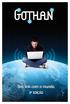 ÍNDICE Repetidor de sinal wireless 300 Mbps... 4 Roteador wireless 300 Mbps... 5 Roteador/Repetidor Wireless 150 Mbps... 6 Roteador Portátil 3G Wireless 150 Mbps... 7 Adaptador USB Wireless 300 Mbps...
ÍNDICE Repetidor de sinal wireless 300 Mbps... 4 Roteador wireless 300 Mbps... 5 Roteador/Repetidor Wireless 150 Mbps... 6 Roteador Portátil 3G Wireless 150 Mbps... 7 Adaptador USB Wireless 300 Mbps...
BIT. Boletim de Informação Técnica
 Produto W-R2000g v1.1 Nº. 003/2010 Referência Configuração do roteador Responsável Leandro Martins Data 23.Abril.2010 Este documento descreve os passos básicos para a configuração do roteador C3Tech W-R2000g
Produto W-R2000g v1.1 Nº. 003/2010 Referência Configuração do roteador Responsável Leandro Martins Data 23.Abril.2010 Este documento descreve os passos básicos para a configuração do roteador C3Tech W-R2000g
W-R1000nL Guia de instalação
 W-R1000nL Guia de instalação 1 Sumário Configurando seu Computador...3 Configuração de Roteamento...4 Configurando repetição de sinal...8 2 Configurando seu Computador Esta configuração pode variar dependendo
W-R1000nL Guia de instalação 1 Sumário Configurando seu Computador...3 Configuração de Roteamento...4 Configurando repetição de sinal...8 2 Configurando seu Computador Esta configuração pode variar dependendo
Sistema Operacional Unidade 12 Comandos de Rede e Acesso Remoto
 Sistema Operacional Unidade 12 Comandos de Rede e Acesso Remoto Curso Técnico em Informática SUMÁRIO INTRODUÇÃO... 3 Protocolo de rede... 3 Protocolo TCP/IP... 3 Máscara de sub-rede... 3 Hostname... 3
Sistema Operacional Unidade 12 Comandos de Rede e Acesso Remoto Curso Técnico em Informática SUMÁRIO INTRODUÇÃO... 3 Protocolo de rede... 3 Protocolo TCP/IP... 3 Máscara de sub-rede... 3 Hostname... 3
Capítulo 9 - Conjunto de Protocolos TCP/IP e Endereçamento. Associação dos Instrutores NetAcademy - Julho de 2007 - Página
 Capítulo 9 - Conjunto de Protocolos TCP/IP e Endereçamento IP 1 História e Futuro do TCP/IP O modelo de referência TCP/IP foi desenvolvido pelo Departamento de Defesa dos Estados Unidos (DoD). O DoD exigia
Capítulo 9 - Conjunto de Protocolos TCP/IP e Endereçamento IP 1 História e Futuro do TCP/IP O modelo de referência TCP/IP foi desenvolvido pelo Departamento de Defesa dos Estados Unidos (DoD). O DoD exigia
Versão 1.3 Abril de 2009. Suplemento do IPv6: Definir Configurações IP e Filtro IP
 Versão 1.3 Abril de 2009 Suplemento do IPv6: Definir Configurações IP e Filtro IP 2009 Xerox Corporation. Todos os direitos reservados. Xerox e o desenho da esfera de conectividade são marcas da Xerox
Versão 1.3 Abril de 2009 Suplemento do IPv6: Definir Configurações IP e Filtro IP 2009 Xerox Corporation. Todos os direitos reservados. Xerox e o desenho da esfera de conectividade são marcas da Xerox
SISTEMAS OPERACIONAIS LIVRES. Professor Carlos Muniz
 SISTEMAS OPERACIONAIS LIVRES Agendar uma tarefa Você deve estar com logon de administrador para executar essas etapas. Se não tiver efetuado logon como administrador, você só poderá alterar as configurações
SISTEMAS OPERACIONAIS LIVRES Agendar uma tarefa Você deve estar com logon de administrador para executar essas etapas. Se não tiver efetuado logon como administrador, você só poderá alterar as configurações
PÉGASUS (ETHERNET POCKET) STUDIO V1.00 MANUAL DE INSTALAÇÃO E OPERAÇÃO
 PÉGASUS (ETHERNET POCKET) STUDIO V1.00 MANUAL DE INSTALAÇÃO E OPERAÇÃO Rua Coronel Botelho, 64 - Alto da Lapa - CEP: 05088-020 São Paulo - SP - Brasil +55 (11) 3832-6102 PÉGASUS (ETHERNET POCKET) STUDIO
PÉGASUS (ETHERNET POCKET) STUDIO V1.00 MANUAL DE INSTALAÇÃO E OPERAÇÃO Rua Coronel Botelho, 64 - Alto da Lapa - CEP: 05088-020 São Paulo - SP - Brasil +55 (11) 3832-6102 PÉGASUS (ETHERNET POCKET) STUDIO
GUIA DE INSTALAÇÃO Modem 4G
 GUIA DE INSTALAÇÃO Modem 4G INSTALANDO O MODEM 4G SKY 1 Coloque o modem em uma superfície plana. 2 Conecte o cabo do alimentador de energia ao modem. WPS RESET SIM 3 Ligue a fonte de alimentação de energia
GUIA DE INSTALAÇÃO Modem 4G INSTALANDO O MODEM 4G SKY 1 Coloque o modem em uma superfície plana. 2 Conecte o cabo do alimentador de energia ao modem. WPS RESET SIM 3 Ligue a fonte de alimentação de energia
WiNGS Wireless Gateway WiNGS Telecom. Manual. Índice
 Wireless Network Global Solutions WiNGS Wireless Gateway Manual Índice Pagina Características Técnicas 3 Descrição do Aparelho 4 Quick Start 5 Utilizando a interface de administração WEB 7 Login 7 Usuários
Wireless Network Global Solutions WiNGS Wireless Gateway Manual Índice Pagina Características Técnicas 3 Descrição do Aparelho 4 Quick Start 5 Utilizando a interface de administração WEB 7 Login 7 Usuários
Procedimento para instalação do OMNE-Smartweb em Raio-X
 Procedimento para instalação do OMNE-Smartweb em Raio-X A primeira coisa a analisarmos é onde ficará posicionado o servidor de Raio-x na rede do cliente, abaixo será colocado três situações básicas e comuns
Procedimento para instalação do OMNE-Smartweb em Raio-X A primeira coisa a analisarmos é onde ficará posicionado o servidor de Raio-x na rede do cliente, abaixo será colocado três situações básicas e comuns
